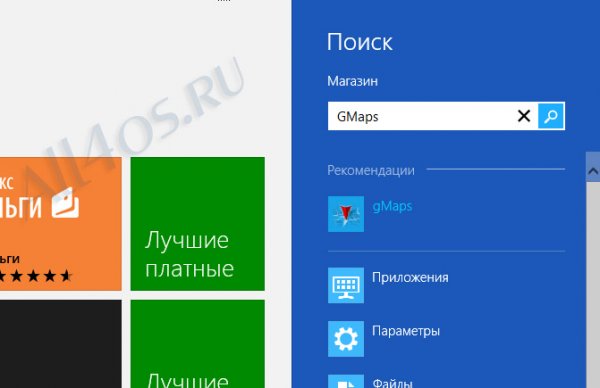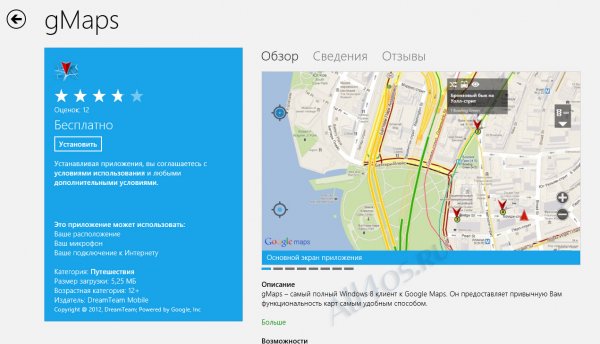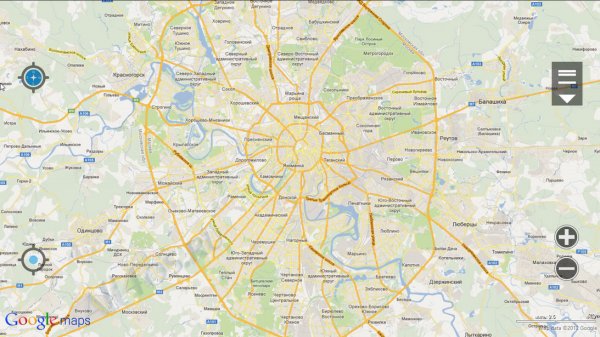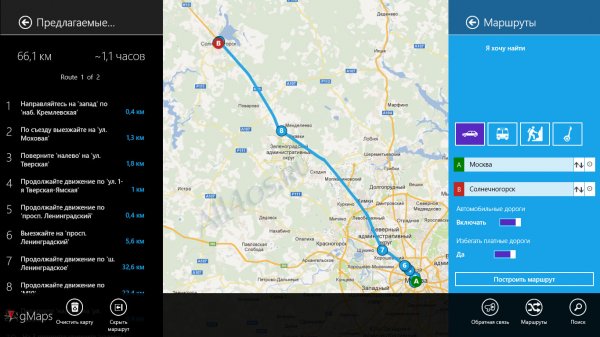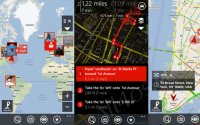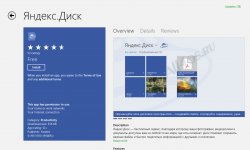Другие ОС
 Windows Vista Windows Vista |
 Windows Server 2003 Windows Server 2003 |
 Windows Server 2008 Windows Server 2008 |
 Mac OS X Mac OS X |
 FreeBSD FreeBSD |
Опрос
Как вы относитесь к переходу на Windows 10?

Популярные темы
Android, FreeBSD, Google, Linux, Mac OS X, Microsoft, Win Server 2003, Win Server 2008, Windows 10, Windows 7, Windows 8, Windows 9, Windows Vista, Windows XP, Безопасность, Видео, Видео обои, Гаджеты, Драйвера, Железо, Интерфейс, Мобильные ОС, Новости, Обзоры, Обои, Оптимизация, Оформление, Приложения для Android, Приложения для Windows 8, Программы для Windows 10, Рабочий стол, Реестр, Секреты, Система, Скриншоты, Советы, Софт, Темы, Темы для Windows 10, Уязвимости
Показать все теги
Показать все теги
Приложение карт Google Maps для Windows 8
Спутниковые карты от компании Google уже давно и прочно вошли в нашу жизнь, они используются повсеместно от стационарных компьютеров с выходом в сеть, до современных смартфонов, которые всегда под рукой. При этом на сегодняшний день, серьезных конкурентов у поисковика практически нет, стоит хотя бы вспомнить провальный выход карт от Apple, которые были введены вместе с шестой прошивкой. Сегодня мы рассмотрим одно интересное приложение для новой операционной системы от Microsoft - Windows 8. С помощью него вы сможете полностью погружаться в работу с картами без использования дополнительных программ и обращений к веб-сайту посредством браузера.
Итак, чтобы установить его, вам необходимо зайти в систему под своей учетной записью от Microsoft и открыть магазин Windows Store, далее вызовите боковую панель нажатием клавиш Win+C, кликните иконку поиска и в появившемся поле ввода наберите название приложения - "gMaps". Кликните по результату поиска и на следующем экране нажмите кнопку «Установить»:
Когда появится сообщение о завершенной установке, можно сразу начинать использовать приложение, его плитку вы найдете на начальном экране в конце списка. Работа с картами осуществляется аналогично интернет-варианту Google Maps, также вы сможете осуществлять поиск объектов, показать свое местоположение и многое другое.
Например, чтобы проложить маршрут вызовите нижнюю панель нажатием правой кнопки мышки и выберите соответствующий пункт, при этом можно задать дополнительные условия и определить метод передвижения - автомобиль, общественный транспорт, пешеход и др.
Приложение Google Maps работает как на 32-разрядных, так и на 64-разрядных версий Windows 8. Тестирование проводилось на ОС Windows 8 32-бит.
Итак, чтобы установить его, вам необходимо зайти в систему под своей учетной записью от Microsoft и открыть магазин Windows Store, далее вызовите боковую панель нажатием клавиш Win+C, кликните иконку поиска и в появившемся поле ввода наберите название приложения - "gMaps". Кликните по результату поиска и на следующем экране нажмите кнопку «Установить»:
Когда появится сообщение о завершенной установке, можно сразу начинать использовать приложение, его плитку вы найдете на начальном экране в конце списка. Работа с картами осуществляется аналогично интернет-варианту Google Maps, также вы сможете осуществлять поиск объектов, показать свое местоположение и многое другое.
Например, чтобы проложить маршрут вызовите нижнюю панель нажатием правой кнопки мышки и выберите соответствующий пункт, при этом можно задать дополнительные условия и определить метод передвижения - автомобиль, общественный транспорт, пешеход и др.
Приложение Google Maps работает как на 32-разрядных, так и на 64-разрядных версий Windows 8. Тестирование проводилось на ОС Windows 8 32-бит.
| Рейтинг: |
|
Поделиться с друзьями: |
-
Другие материалы схожей тематики:
 Комментарии к статье (От своего имени Вконтакте или как пользователь All4os.ru)
Комментарии к статье (От своего имени Вконтакте или как пользователь All4os.ru)












 25352
25352  29
29